Как Выделите ячейки, которые содержат определенный текст в Excel
В этой статье мы узнаем о том, как выделить ячейки, содержащие определенный текст, с помощью параметра условного форматирования в Excel.
Условное форматирование используется для выделения данных на основе некоторых критериев. Было бы трудно увидеть различные тенденции, просто изучив свой лист Excel. Условное форматирование позволяет визуализировать данные и упростить понимание рабочих листов.
Он позволяет применять основу форматирования к таким значениям ячеек, как цвета, значки и гистограммы. Для этого мы создадим правило в условном форматировании.
Давайте воспользуемся функцией условного форматирования. Выберите ячейки, к которым вы хотите применить условное форматирование.
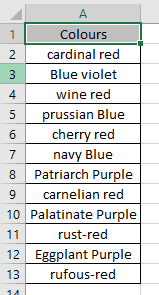
Здесь у нас есть несколько оттенков синего, фиолетового и красного. Нам нужно выделить все ячейки, содержащие красный текст в ячейке.
Перейдите на главную> Условное форматирование> Правила выделения ячеек> Текст, содержащий
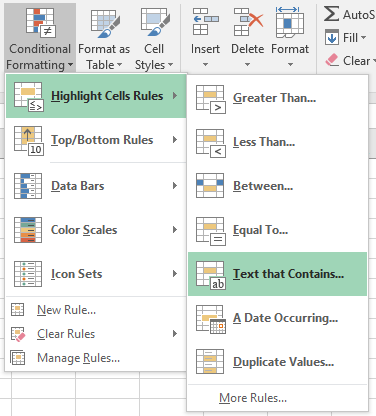
Появится диалоговое окно, в котором мы можем добавить текстовые правила.
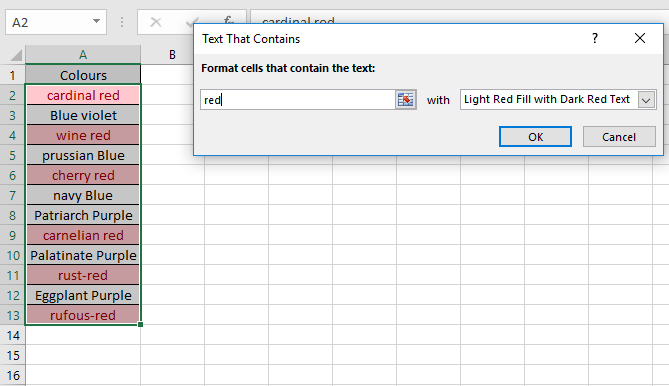
Как видно из приведенного выше снимка, выделяются только те ячейки, в которых есть красный текст.
Выберите тип форматирования с помощью параметра «Пользовательский формат…».
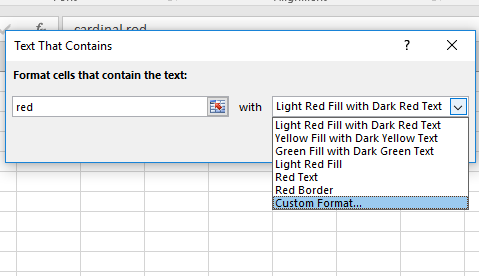
Выберите формат цвета в диалоговом окне «Формат ячеек».
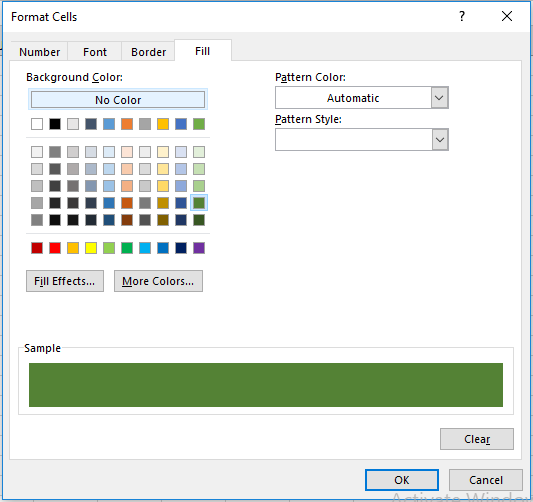
В поле «Образец» показано форматирование выбранного типа.
После подтверждения формата ячейки выберите ОК

Как видите, все ячейки с красным текстом выделены зеленым цветом.
Надеюсь, вы поняли, как в 2016 году выделять ячейки, содержащие определенный текст, с помощью формул. Дополнительные статьи об условном форматировании можно найти здесь. Пожалуйста, не стесняйтесь изложить свой запрос или отзыв в поле для комментариев ниже. Мы поможем вам.
Статьи по теме:
link: / conditional-formatting-conditional-formatting-based-on-another-cell-value [Условное форматирование на основе другого значения ячейки в Excel] link: / tips-conditional-formatting-with-if-statement [IF функция и условное форматирование в Excel] «link: / conditional-formatting-conditional-formatting-with-formula-2016 [Выполнить условное форматирование с помощью формулы 2016]« link: / formating-in-vba-conditonal-formatting-using- microsoft-excel-vba [Условное форматирование с использованием VBA в Microsoft Excel] `* Популярные статьи:
===
link: / keyboard-formula-shortcuts-50-excel-shortcuts-to-Повышение-продуктивность [50 ярлыков Excel для повышения производительности]: быстрее справляйтесь с задачей. Эти 50 ярлыков заставят вас работать в Excel еще быстрее.
link: / formulas-and-functions-Introduction-of-vlookup-function [Как использовать функцию ВПР в Excel]: Это одна из наиболее часто используемых и популярных функций Excel, которая используется для поиска значений из разных диапазонов и листы.
link: / tips-countif-in-microsoft-excel [Как использовать функцию СЧЁТЕСЛИ в Excel]: Подсчет значений с условиями с помощью этой удивительной функции. Вам не нужно фильтровать данные для подсчета определенных значений. Функция Countif важна для подготовки вашей приборной панели.
link: / excel-formula-and-function-excel-sumif-function [Как использовать функцию СУММЕСЛИ в Excel]: Это еще одна важная функция информационной панели. Это поможет вам суммировать значения для конкретных условий.